Личный кабинет водителя
После входа в систему можно приступать к работе. Первым действием, которое придётся выполнить, является настройка автоматического приёма заказов. В приложении «Яндекс Таксометр» можно настроить следующие параметры поиска:
-
Дистанция и время подачи автомобиля
Рекомендованное значение первого показателя – от 3 до 5 км, второго – до 20 минут. Выбирая параметр, стоит учитывать уровень загруженности автодорог в городе и время суток. -
Дополнительные настройки
Выбирая пункт «портовые», таксист сообщает, что готов выполнять заказы на поездку в аэропорт. «Цепочка» показывает готовность последовательного выполнения заявок и позволяет сократить время простоя. «По адресу» – вызовы в определённое место. Опция «Домой» ищет попутчиков водителю, возвращающемуся с основного места работы. -
Категория авто
Здесь выбирается тип автомобиля, от этого зависит тариф и стоимость поездки. Если автомобиль подходят сразу к нескольким категориям, водитель может выбрать подходящий вариант самостоятельно.
Раздел приложения под названием «Сообщения» позволяет получать оповещения от «Яндекс Такси» и автопарка. Сюда приходит и ссылка, с помощью которой автомобиль проходит фото-контроль перед началом работы с сервисом. Вкладку следует периодически проверять, чтобы не пропустить важную информацию, касающуюся конкретных водителей или всех таксистов.
Меню «Чат» обеспечивает общение с диспетчерами автопарка или коллегами-таксистами. С её помощью можно предупредить коллег о пробке на дорогах или сообщить о другой проблеме. В чате можно задавать вопросы сотрудникам автопарка.
После приёма заказа водителю становится доступным чат с клиентом – такой же открывается у пассажира в приложении «Яндекс Такси». Такая возможность позволяет не звонить заказчику, а написать ему о том, что заявка принята или машина приехала на место. Чат позволяет отправлять голосовые сообщения, и даже местоположение, которое отмечается на карте.
В разделе «Рейтинг» можно посмотреть оценку автомобиля – показатель, который рассчитывается на основании целого ряда показателей. Цифра зависит от отзывов пассажиров, количества выполненных и отменённых заказов. Водитель с высоким рейтингом может рассчитывать получить больше заказов. Если цифра слишком низкая, шансы найти подходящего клиента заметно уменьшаются.
Раздел «Техподдержки» помогает в решении спорных вопросов. Водителю стоит написать сюда, если возникли проблемы с оплатой, клиент забыл в салоне вещи или рейтинг автомобиля снизился без веских оснований. Служба поддержки сервиса работает круглосуточно и оперативно отвечает водителям.
Ручная настройка
При необходимости можно выполнить ручную настройку программы. Для этого на экране «Настройки» нажмите кнопку «Ручная настройка».
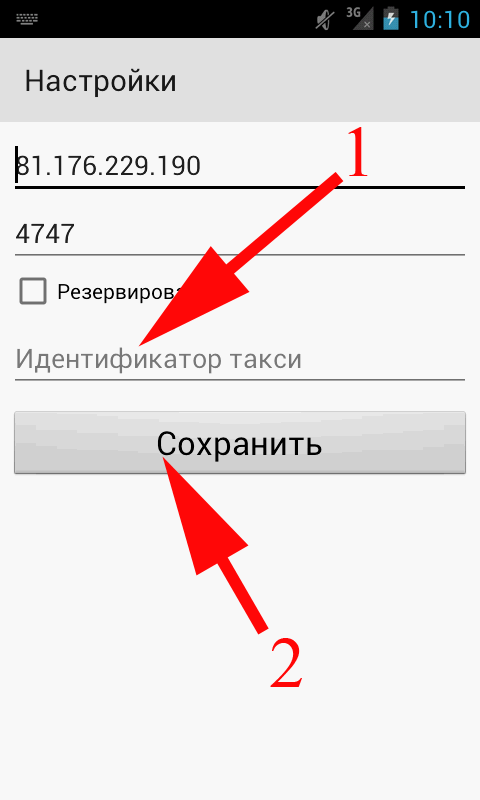 Укажите адрес и порт сервера мобильных приложений, а также идентификатор сервера такси.
Укажите адрес и порт сервера мобильных приложений, а также идентификатор сервера такси.
Идентификатор сервера можно посмотреть в программе диспетчера такси в параметрах водителя . Для этого в программе «Таксомоторный Парк» выберите пункт главного меню «Администрирование»→«Водители». В появившемся окне выберите нужного водителя и перейдите на вкладку «Подключение». В поле «ID сервера» указан идентификатор сервера.
Чтобы отправить водителю SMS-сообщение с параметрами подключения, нажмите кнопку «Отправить SMS для подключения».
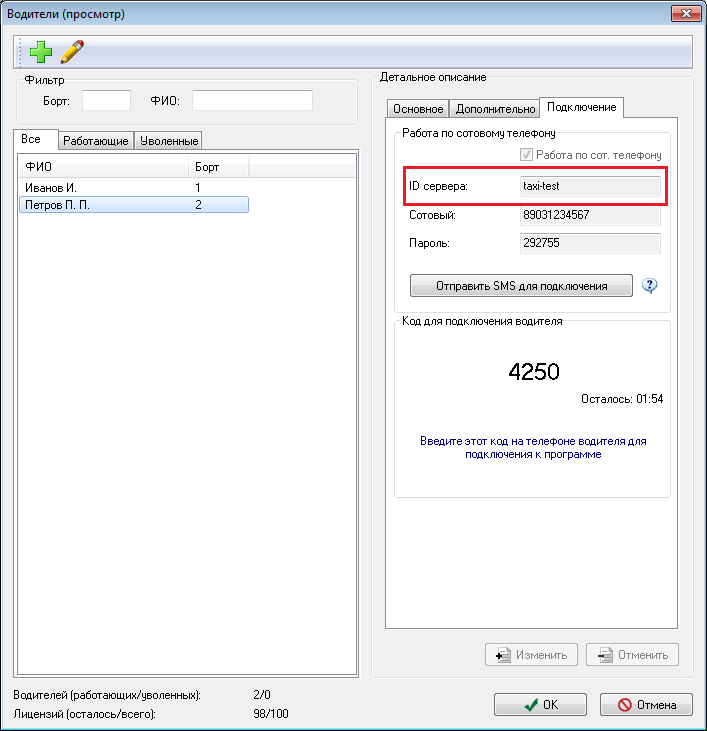 После ввода настроек нажмите кнопку «Сохранить» . Появится экран авторизации.
После ввода настроек нажмите кнопку «Сохранить» . Появится экран авторизации.
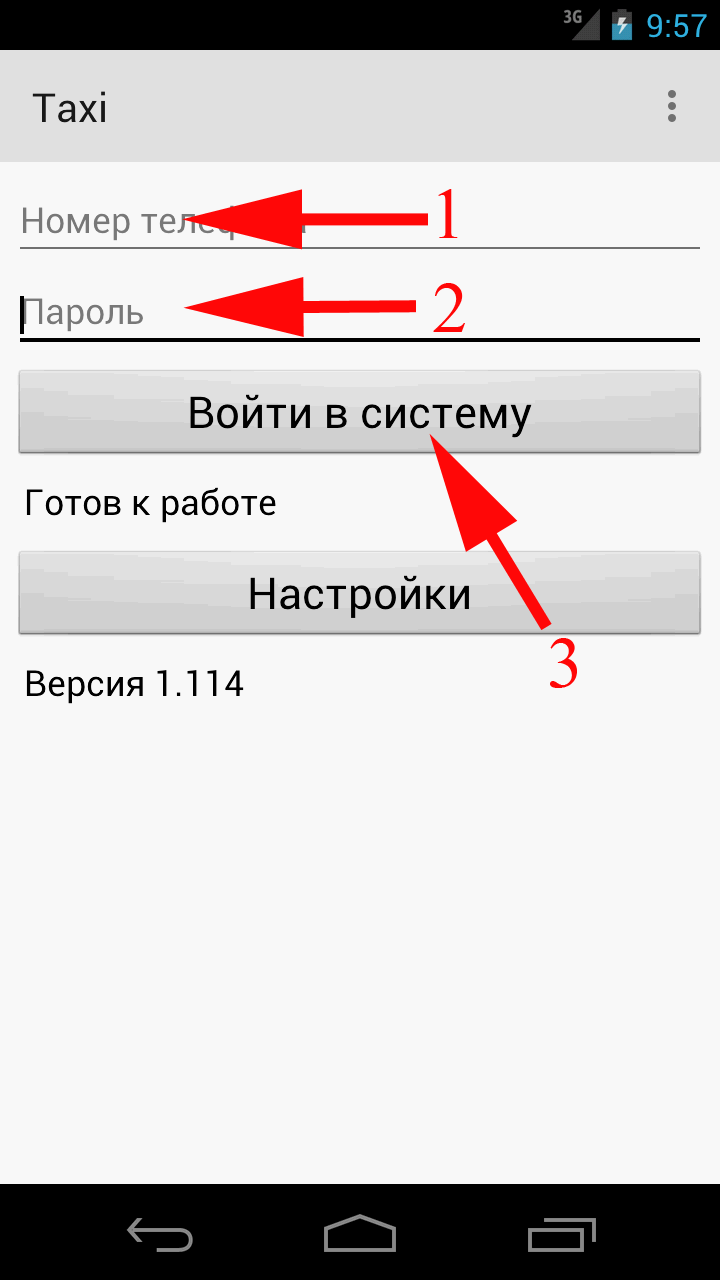 Если все сделано правильно, то программа подключится к серверу и появится надпись «Готов к работе».
Если все сделано правильно, то программа подключится к серверу и появится надпись «Готов к работе».
Введите номер телефона водителя и его пароль и нажмите кнопку «Войти в систему».
Номер телефона и пароль для водителя настраиваются в программе «Таксомоторный парк» в параметрах водителя. Для этого в программе «Таксомоторный Парк» выберите пункт главного меню «Администрирование»→«Водители». Выберите из списка нужного водителя и перейдите на вкладку «Подключение».
Если все настройки введены правильно, появится главный экран программы.
Раздел 3: Настройка типов и зон
Настройка типов и зон в диспетчерской Яндекс Такси — важный этап работы, позволяющий определить доступные для заказа типы автомобилей и географические ограничения.
Для начала настройки типов и зон необходимо перейти в раздел «Настройки» и выбрать вкладку «Типы и зоны». Здесь вы сможете добавить, отредактировать или удалить типы и зоны.
1. Добавление типов автомобилей
Для добавления нового типа автомобиля нажмите кнопку «Добавить тип». В открывшемся окне укажите название типа, описание и стоимость поездки.
После этого выберите иконку, которая будет отображаться для данного типа в приложении клиентов. Затем необходимо указать максимальное количество пассажирских мест и объем багажа.
Для завершения добавления нажмите кнопку «Сохранить». Теперь новый тип автомобиля будет доступен для заказа в приложении клиентов.
2. Редактирование или удаление типов автомобилей
Для редактирования или удаления уже существующего типа автомобиля найдите его в списке типов и нажмите на соответствующую кнопку «Редактировать» или «Удалить».
В случае редактирования внесите необходимые изменения и нажмите кнопку «Сохранить». При удалении типа автомобиля будут удалены все связанные с ним данные.
3. Добавление географических зон
Для добавления новой зоны нажмите кнопку «Добавить зону». В открывшемся окне укажите название зоны и ее границы.
Установите точки границы на карте или введите координаты вручную. Затем укажите время доступности зоны и радиус доставки заказов.
Для завершения добавления нажмите кнопку «Сохранить». Теперь новая географическая зона будет доступна для заказа в приложении клиентов.
4. Редактирование или удаление географических зон
Для редактирования или удаления уже существующей географической зоны найдите ее в списке зон и нажмите на соответствующую кнопку «Редактировать» или «Удалить».
В случае редактирования внесите необходимые изменения и нажмите кнопку «Сохранить». При удалении зоны будут удалены все связанные с ней данные, включая заказы, привязанные к этой зоне.
Теперь у вас есть все необходимые инструменты для настройки типов и зон в диспетчерской Яндекс Такси. С помощью этих настроек вы сможете создать ограничения и варианты заказов, соответствующие вашему бизнесу.
Почему таксометр виснет или закрывается?
По разным причинам таксометр может зависнуть. Это может быть отсутствие сигнала сети интернета, завис телефон или сама программа, в любом случае, нужно предпринять определенные действия для устранения этого недоразумения. Во многих городах, в которых работает Яндекс Такси (на октябрь 2018 года – в 18 городах), работает робот-диспетчер.
Если произошло недоразумение с приложением и не получается начать или завершить заказ, следует набрать специальный номер, который выдается при регистрации сотрудника, и статус такси будет переведен в необходимый.
Если работа осуществляется в городе, где еще нет робота-диспетчера, тогда есть 2 способа устранить зависание программы:
- Войти на своем устройстве в «Настройки», далее нужен список программ «Приложения», найдя «Таксометр» удалить его, после чего установить заново. Как правило после этого все начинает работать;
- Если первый вариант не сработал и приложение не запускается, тогда необходимо войти снова в «Настройки», в список программ на устройстве «Приложения», найти программу. Нажав на ее название открывается меню, в котором есть кнопка «Отключить» или «Остановить», затем во вкладке «Память» выбираем кнопку «Очистить кэш». Приложение будет работать.
Если после обновления и устранения неисправности приложение предлагает принять старый заказ, следует этого не делать, так как данные уже устарели.
Таксометр не видит сигнал gps – что можно сделать?
Сигнал GPS не всегда стабильно ловится всеми устройствами, а при работе с такси нужна точность координат, для правильного распределения заказов. Если GPS не виден программе «Таксометр» на устройстве, тогда нужно воспользоваться несколькими советами, для устранения неполадок:
- Выполнить перезагрузку телефона;
- Закрыть и переустановить приложение;
- Проверить передачу геолокации данных, она должна быть включена, а также отключено «Фиктивное местоположение»;
- Иногда виновником неприятностей становится оператор интернет сети, проверить это не сложно, достаточно подключиться к любой сети Wi-Fi и проверить данные;
- Район населенного пункта, в котором GPS слабо ловится;
- Слабый GPS-модуль мобильного устройства. Эффективность его работы можно проверить, установив программу «GPS Test». После установки программы нужно ее запустить и проверить свои координаты, если вместо них высвечиваются нули, значит сигнал не передается, модуль неисправен;
- Лучше использовать только рекомендованные устройства для работы программы «Таксометр»;
- Таксометр будет плохо работать при включенном энергосберегающем режиме устройств марки Xiaomi, также и GPS будет работать нестабильно, отключите этот режим.
Таким образом, если устройство входит в список рекомендуемых, то настроить работу GPS будет не сложно, устранить неисправности также можно будет с легкостью.
 Результат диагностики.
Результат диагностики.
Диагностика проблем таксометра
В приложении «Таксометр» есть кнопка «Диагностика», которая поможет разобраться с проблемами работы системы без звонка диспетчеру. Для запуска, необходимо нажать кнопку «Начать». Эта функция помогает водителю решить ряд вопросов в работе системы, например, при отсутствии заказов:
- Снижен баланс ниже, чем требуемый уровень, тут лучше задавать вопросы выбранному таксопарку, лимиты устанавливают они самостоятельно;
- Автомобиль не отображается на карте Яндекс, тут могут быть проблемы с устройством, с GPS, а также сервис Яндекс Такси может не работать в данном месте;
- Не установлено последнее обновление для программного обеспечения.
После проведения диагностики система выдаст результат – либо сообщит, что все в порядке, либо укажет на нарушения и неполадки, перечислит их, подскажет как все исправить. В случае, когда проверка не помогла, придется все-таки звонить диспетчеру.
Где посмотреть вакансии диспетчера Яндекс Такси
Важно знать
Доступная вакансия диспетчера Яндекс Такси обычно размещена на официальном сайте компании. Если использовать неофициальный ресурс, есть вероятность столкнуться с мошенниками: они просят выслать личные данные, а потом используют их против соискателя
Или говорят, что нужен первый взнос на балансе и пропадают с вашими деньгами.
- Злоумышленники просят оплату за прохождение обучения.
- Все учебные материалы предоставляются совершенно бесплатно, их оплачивать не нужно.
- Работодатель не должен требовать такие личные данные, как реквизиты банковских карт, пин-коды и т.п.
Как скачать Таксометр установить его на устройство?
Скачать приложение для работы в Яндекс Такси можно абсолютно бесплатно на Андроид через Google Play, а также ссылку вы найдете на официальном сайте. Можете воспользоваться поиском по слову Яндекс.Про, после чего установить нужное программу на смартфон. Также вы найдете его по нашей ссылке , которая ведет на Google Play.
Вот так выглядит страница приложения в Гугл Плей:
Установка софта не вызовет проблем, необходимо лишь нажать кнопку «Загрузить» и подтвердить установку на гаджет. При этом, естественно, необходимо подключение к сети интернет. Установка занимает 1-2 минуты.
Кстати, у приложения не самый плохой рейтинг. Но, пользователи оставляют как положительные, так и отрицательные отзывы.
Многие таксисты интересуются возможностью установки программы на Iphone. Скачать приложение Яндекс Такси для водителей на iOS и Windows Phone не получится, данные операционные системы не поддерживаются. Более того, по словам представителей компании пока не планируется разработка программы под Айфон.
Шаги для входа в диспетчерскую
- Перейдите на сайт Яндекс.Такси.
- Нажмите на вкладку «Для сотрудников», расположенную в правом верхнем углу страницы.
- Введите логин и пароль, предоставленные вам администратором.
- Нажмите на кнопку «Войти», чтобы продолжить.
- После успешной авторизации вы будете перенаправлены на страницу диспетчерской.
Теперь вы можете приступить к работе в диспетчерской Яндекс.Такси и выполнять свои обязанности.
Открытие веб-браузера и переход на сайт
Для входа в диспетчерскую Яндекс.Такси в качестве сотрудника вам потребуется открыть веб-браузер.
Найдите на вашем компьютере или мобильном устройстве значок соответствующего веб-браузера (например, Google Chrome, Mozilla Firefox, Safari и т.д.) и щелкните на нем.
После открытия веб-браузера в адресной строке введите адрес сайта Яндекс.Такси – https://taxi.yandex.ru/dispatcher и нажмите клавишу «Enter» на клавиатуре или кнопку «Перейти».
Подождите несколько секунд, пока страница загрузится. Вы увидите страницу входа в диспетчерскую Яндекс.Такси.
Ввод логина и пароля
Для входа в диспетчерскую Яндекс.Такси под сотрудником необходимо выполнить следующие шаги:
- Откройте страницу веб-интерфейса диспетчерской системы Яндекс.Такси.
- На странице введите свой логин и пароль в соответствующие поля.
- После ввода логина и пароля нажмите кнопку «Войти».
- Если введенные данные верны, вы будете автоматически перенаправлены на главную страницу диспетчерской системы.
- Если введенные данные неверны, система предупредит вас о неправильном вводе и попросит повторить попытку.
Обратите внимание, что логин и пароль могут быть регистрозависимыми, поэтому введите их с учетом верхнего и нижнего регистров. Также обязательно проверьте, что на клавиатуре включены нужные языковые раскладки и раскладки символов
После успешного ввода логина и пароля вы сможете получить доступ к функционалу диспетчерской системы Яндекс.Такси и выполнять свои рабочие задачи.
Если у вас возникают проблемы с входом в диспетчерскую Яндекс.Такси, рекомендуется обратиться к администратору системы для получения дополнительной помощи.
Подтверждение входа в систему
Для того чтобы войти в диспетчерскую систему Яндекс.Такси под сотрудником необходимо выполнить следующие шаги:
Шаг 1: Откройте веб-браузер и перейдите по адресу диспетчерской системы Яндекс.Такси.
Шаг 2: Введите логин и пароль, предоставленные вам администратором системы.
Шаг 3: Нажмите кнопку «Войти».
Шаг 4: Если введенные данные верны, система выполнит проверку и осуществит вход в ваш аккаунт.
После успешного выполнения всех шагов вы будете автоматически перенаправлены на главную страницу диспетчерской системы Яндекс.Такси, где сможете начать работу.
Если вы забыли пароль или возникли другие проблемы с входом в систему, обратитесь к администратору для получения помощи.
Яндекс Таксометр Диспетчерская
Сервис «Яндекс Такси» позволяет использовать специальное программное обеспечение не только водителям, но и диспетчерам таксопарков. Специально для них создан сервис «Диспетчерская», который не нужно скачивать и устанавливать – работа ведётся прямо в браузере. Он объединяется в общую сеть с водительскими «Таксометрами», обеспечивая связь между сотрудниками парка. Однако функциональность «Диспетчерской» намного выше, а большинство опций предназначено для управления предприятием.
Работать с сервисом сложнее, чем пользоваться «Таксометром» или приложением для пассажиров. Поэтому «Яндекс Такси» периодически проводит полуторачасовые вебинары, рассказывая об особенностях использования «Диспетчерской». Научившись управлять сервисом, диспетчер или собственник парка заменяет сразу нескольких сотрудников обычного автопарка.
Для начала работы в системе требуется:
- Авторизоваться в системе. Ссылка для первой входа приходит на электронную почту диспетчера после его официального устройства на работу.
- Зарегистрироваться на почте «Яндекс», обеспечив постоянный контакт с компанией «Яндекс Такси». Адрес e-mail присылается одновременно с инструкциями для диспетчера.
- Пополнить лицевой счёт автопарка. Первое пополнение можно сделать только со счёта юридического лица, заключившего договор с «Яндекс Такси». Для этого требуется сформировать платёжное поручение в банке или Партнёрском кабинете.
- Добавить сотрудников в систему с помощью установленного на их телефонах приложения «Таксометр». От таксиста требуется авторизоваться в программе и пройти фотоконтроль для подтверждения личных данных и информации об автомобиле. Для прохождения фотоконтроля требуется сфотографировать оригиналы водительского удостоверения (с 2 сторон), бланков строгой отчётности, передних и задних сидений автомобиля, открытый багажный отсек и кузов с 4 сторон. Снимки должны получиться чёткими и достаточно светлыми – но не засвеченными вспышкой. При отсутствии качественных фотографий контроль считается не пройденным.
- Подключить к системе IP-телефонию, обеспечивающую приём и совершение звонков прямо из «Диспетчерской», не отвлекаясь на другие программы.
- Выполнить остальные настройки и приступить к работе.
Среди возможностей диспетчера стоит отметить изменение шаблонов сообщений, которые формируются и отправляются таксистам и клиентам автоматически. В тексте SMS указывается вся необходимая информация – время подачи, марка и госномер автомобиля, телефон водителя. Изменять шаблоны в «Диспетчерской» можно только для парковых заказов.
Работающий с сервисом диспетчер в любой момент может получить доступ к финансовой отчётности. В каждом отчёте содержатся данные о наличных и безналичных оплатах услуг такси, комиссии автопарка и отчислений «Яндекс Такси». Можно познакомиться в «Диспетчерской» и с данными, отсортированными по водителям или за определённый период.
Ещё один раздел сервиса, «Приход/Расход – Списания» позволяет узнать о суммах, списанных как чаевые, скидки по купонам и субсидии. Все отчёты можно скачать из «Диспетчерской» в виде файла Excel. А в разделе «Остатки на счетах» диспетчер может узнать, какую сумму требуется перевести на личный счёт водителя. Здесь показывается окончательное значение, с учётом всех комиссий.
Таксопарк, как бизнес: анализ + достоинства и недостатки ниши
Лет 10 назад такси себе могли позволить только личности с высоким уровнем дохода. Низкий спрос не стимулировал к расширению таксопарков, что сказывалось и на цене услуг. В 2020 году ситуация кардинально поменялась. Сейчас вызов службы такси могут себе позволить 80% трудоспособных граждан РФ, при чем, по несколько раз в неделю.
Почему люди выбирают такси:
- человека доставят в любую точку населенного пункта;
- особо галантные таксисты доставят клиента прямо к двери подъезда;
- быстрая скорость перемещения городом;
- заказать такси реально в любое время суток;
- высокий уровень комфорта;
- сравнительно высокая безопасность путешествий.
К отрицательным моментам для клиентов отнесем высокую стоимость услуги (если сравнивать с общественным транспортом) и малую вместимость. За раз можно доставить от 4 человек, не более. По праздникам найти свободную машину тяжело даже в насыщенном таксопарками городе. Смотря на бизнес через призму предпринимательства, бизнесмен обязан учитывать все оговорённые нюансы и стремиться предоставить клиентам только высшее качество услуг.
Достоинства и недостатки таксопарка для предпринимателя поданы в таблице ниже.
| Преимущества | Недостатки |
|---|---|
| Реально выйти на рынок без существенных инвестиций, но это если мы говорим о таксопарке без закупки собственных авто. | Высокий уровень конкуренции. В больших городах уже есть свои монополисты рынка услуг, и, чтобы пробиться, придется много тратиться на рекламную кампанию. |
| Перспективность к развитию и увеличению доходности дела. | Влияние человеческого фактора. Пара неадекватных водителей и репутация всего таксопарка пострадает с вероятностью 90%. |
| Небольшой штат сотрудников в начале работы. Достаточно 2 диспетчеров. | Необходимость получать лицензию. |
| Рабочий процесс организовывается простой схемой – заявка для диспетчера, передача ее водителю, и получение части прибыли с заказа. | Долгосрочность маркетинговой компании по продвижению бренда на рынке услуг. |
| Благодаря автоматизированному программному обеспечению, 50%+ процессов выполняются без участия человека. |
Чтобы служба такси была популярной, о ней должны знать. Чтобы о ней знали, требуется либо вкладываться в рекламу, либо работать под франшизой.
Важно: успех таксопарку приносят не только низкие цены, но и качество предоставляемых услуг
В эконом-сегменте разница между расценками минимальна, потому, люди обращают внимание на сервис. Качество увеличивает клиентскую базу таксопарка, переводя случайных клиентов в постоянных
Аналитика показывает, что для 30% клиентов в рамках нашего государства, заказывать такси удобнее посредством мобильного приложения. После интернетизации наших городов, когда у 95%+ смартфонов имеется подключение к 3G/4G, звонки диспетчерам уходят в небытие, и на первый план выходят мобильные приложения + агрегаторы.
Почему приложение лучшая альтернатива диспетчеру:
- нет надобности тратиться на звонок (если он платный);
- возможность отслеживания местоположения автомобиля на текущий момент. Таким образом человек может рассчитать через сколько минут стоит ожидать такси в точке вызова;
- возможность использования шаблонов и прописывать часто используемые адреса заранее;
- скидки, кэшбек и прочие вкусности.
Текущий рынок такси разделен между 3 монополистами — Gett, Uber и «Яндекс.Такси». Агрегаторы сосредоточили в себе больше половины всего объема рынка, остальная часть разделена между десятками, если не сотнями более мелких диспетчерских служб. Часть из них организованы локально, только в рамках одного населенного пункта.
Функции личного кабинета для водителей ИП
Личный кабинет Яндекс Такси для водителей партнеров разработан с учетом их реальных потребностей в своевременном получении актуальной информации. На основании данных о доходах, сборах и дополнительных расходах у таксиста есть возможность спланировать свои текущие расходы, график работы и некоторые другие моменты.
Основные функции личного кабинета:
- изменять свой профиль, вставляя в его элементы обновленную информацию (например, с номером водительского удостоверения);
- детализировать все виды денежных начислений;
- подробная информация о комиссиях, взимаемых за каждый выполненный заказ;
- расчет дохода за выбранный период;
- получать новости сервиса;
- оперативная техническая поддержка;
- доступ к ответам на частые вопросы таксистов.
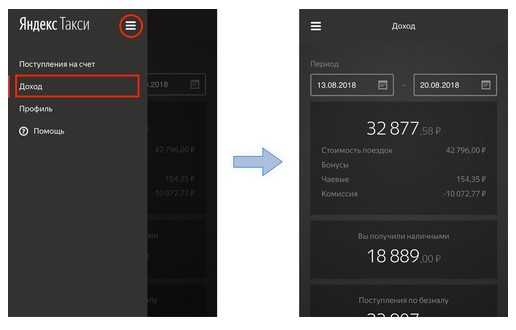
Самая важная функция этого бизнес-инструмента — это контроль вашего дохода и его максимальная детализация. В разделе чеков на лицевом счете показано, какие завершенные заказы уже оплачены покупателями, по которым ожидается поступление средств. Раздел, показывающий доход, позволяет различать наличные и безналичные способы оплаты.
На вкладке личных данных в разделе профиля можно вносить изменения в свой автомобиль, водительские права и контактный телефон, не обращаясь в техподдержку. Здесь вы также можете выбрать из списка машину, на которой вы едете в сеть в текущий день.
Раздел банковских реквизитов разработан не полностью. Там вы можете посмотреть только указанную выше информацию о личном кабинете предпринимателя, реквизиты и регистрационные данные водителя-партнера.
О защите. Пару слов
Собственно защита системы основана на 3 принципах:
- открытый код обеспечивает своевременную локализацию багов и уязвимостей (для использованных ядер они уже локализованы, будущие будут найдены свободными разработчиками схожих систем),
- права на доступ к памяти и оборудованию проверяются до попадания в кэш (то есть до исполнения),
- полная проверка составляющих системы специалистами по безопасности.
Для поддержки программ, работающих в защищённом режиме, поставляется компактная библиотека libmcst, обеспечивающая функции работы с памятью и поддержку ввода-вывода на уровне базовой библиотеки libc.
Из коробки стандартная версия «Эльбруса» все же не блещет чем-то уникальным в плане защиты, что мог бы использовать обычный юзер.






























